
Crear, abrir y convertir documentos en TextEdit en el Mac
Puedes crear, abrir y guardar documentos en formato de texto enriquecido, texto sin formato, Microsoft Word, OpenDocument, archivo web y HTML. También puedes bloquear un documento para evitar que se edite o exportar un documento como PDF.
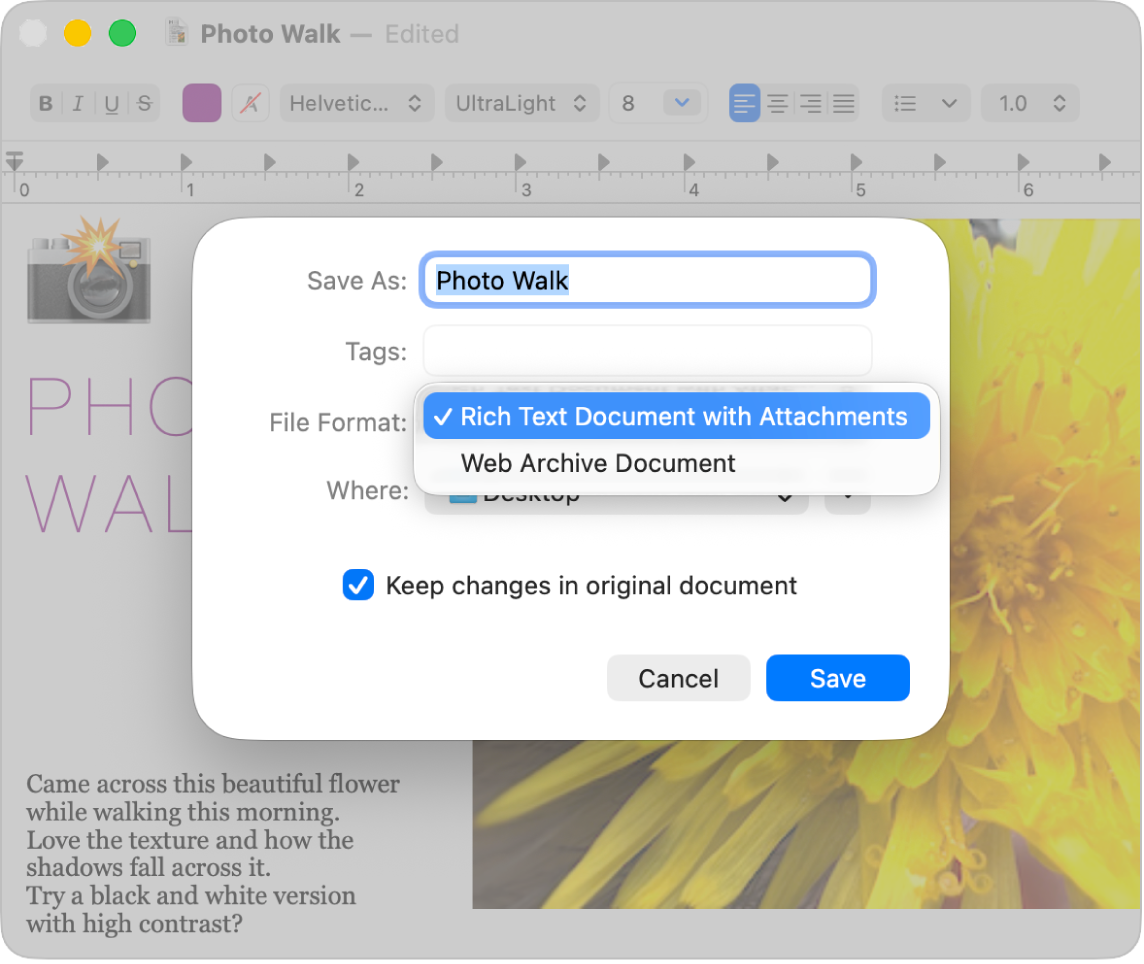
Crear un nuevo documento
Abre la app TextEdit
 en el Mac.
en el Mac.Realiza una de las acciones siguientes:
Si tienes iCloud Drive activado para TextEdit: Aparece un cuadro de diálogo de TextEdit. Haz clic en “Nuevo documento” en la parte inferior izquierda. Consulta Almacenar archivos en iCloud Drive.
Si TextEdit ya está abierto: Selecciona Archivo > Nuevo.
Cuando se abra el documento, empieza a escribir o dicta texto.
Si Apple Intelligence* está activado, puedes usar las herramientas de escritura para ayudarte a encontrar el vocabulario y el tono adecuados. Consulta Usar las herramientas de escritura con Apple Intelligence.
TextEdit guarda automáticamente los documentos mientras trabajas en ellos. También puedes realizar cualquiera de las siguientes operaciones:
Cambiar el nombre del archivo y la ubicación: Selecciona Archivo > Guardar, asigna un nombre al documento, selecciona una ubicación (por ejemplo, iCloud Drive o “TextEdit — iCloud”) en el menú desplegable Ubicación y, a continuación, haz clic en Guardar.
Si guardas los documentos en iCloud, estarán disponibles en todos tus dispositivos que tengan configurado iCloud Drive.
Si no ves el menú desplegable, haz clic en TextEdit en la sección iCloud de la barra lateral.
Añadir metadatos: Solo en documentos de texto enriquecido, selecciona Archivo > Mostrar propiedades y, a continuación, introduce la información, como el autor, la organización o el copyright.
Añade etiquetas a los documentos para encontrarlos más fácilmente: Consulta Utilizar etiquetas para organizar archivos.
Abrir un documento
Puedes abrir documentos en formato de Microsoft Word, OpenDocument, RTF, archivos web, HTML, de texto enriquecido y texto sin formato. También tienes la opción de modificar el formato de los archivos HTML y RTF al abrirlos.
En la app TextEdit
 del Mac, selecciona Archivo > Abrir.
del Mac, selecciona Archivo > Abrir.Selecciona el documento y haz clic en Abrir.
Si el documento está guardado en iCloud Drive, puedes seleccionar TextEdit en la sección iCloud de la barra lateral y, después, hacer doble clic en el documento.
Para ver el formato por omisión de un archivo HTML o RTF, selecciona TextEdit > Ajustes y, después, haz clic en “Abrir y guardar”.
Convertir en texto sin formato o texto enriquecido
Al crear un documento de texto enriquecido, puedes aplicar opciones de formato, como justificación y estilos. Los documentos de texto sin formato no tienen opciones de formato.
En la app TextEdit
 del Mac, abre un documento.
del Mac, abre un documento.Realiza una de las siguientes operaciones:
Eliminar todo el formato: Selecciona Formato > Convertir a texto sin formato.
Nota: Al convertir un documento de texto enriquecido a texto sin formato, el documento pierde todos los estilos de texto y las opciones de formato, y se guarda como un archivo .txt.
Permitir formato, tablas e imágenes: Selecciona Formato > Convertir a RTF. El documento se guarda como un archivo .rtf.
Si hay un formato que prefieras para los documentos nuevos, puedes configurarlo como formato por omisión. Selecciona TextEdit > Ajustes, haz clic en “Nuevo documento” y, después, selecciona “Formato RTF” o “Texto sin formato” en Formato.
Guardar un documento en otros formatos
Los documentos nuevos de TextEdit usan el formato de texto enriquecido por omisión, pero puedes guardar un documento en los formatos Microsoft Word, OpenDocument, archivo web, HTML, texto enriquecido y texto sin formato. También puedes exportarlo como un PDF.
En la app TextEdit
 del Mac, abre un documento.
del Mac, abre un documento.Realiza cualquiera de las acciones siguientes:
Cambiar el formato: Selecciona Archivo > Guardar, elige un formato en el menú desplegable “Formato de archivo” y haz clic en Guardar.
Crear un PDF: Selecciona Archivo > Exportar como PDF.
Guardar una copia
En la app TextEdit
 del Mac, abre un documento.
del Mac, abre un documento.Mantén pulsada la tecla Opción y selecciona Archivo > Guardar como.
Escribe un nombre para la copia y, después, haz clic en Guardar.
La copia permanece abierta y puedes editarla.
Impedir ediciones
En la app TextEdit
 del Mac, abre un documento.
del Mac, abre un documento.Realiza cualquiera de las acciones siguientes:
Crear un documento de solo lectura: Selecciona Formato > Impedir edición.
Si tienes un documento de solo lectura, puedes seleccionar Formato > Permitir edición para volver a editarlo. Los demás usuarios pueden hacer una copia del documento para editarlo.
Bloquear un documento: Sitúa el puntero a la derecha del título del documento en la parte superior de la ventana del documento, haz clic en la flecha que aparece y haz clic en el botón Bloquear
 .
.Un documento de TextEdit bloqueado no puede editarse ni eliminarse. Si eres el propietario de un documento bloqueado, puedes hacer clic en el botón Bloquear
 para editarlo. Los demás usuarios pueden hacer una copia del documento para editarlo.
para editarlo. Los demás usuarios pueden hacer una copia del documento para editarlo.
Si quieres editar documentos con funciones adicionales que no sean posibles con TextEdit, consulta el Manual de uso de Pages para Mac.